作為一個完整產品的設計,先從整體入手,充分利用曲線、曲面等相關命令功能完成主體結構造型,再將主結構進行切割,最后通過抽殼、拉伸等來完成細節特征的創建。該教程使用操作細節較多,使用到了UG NX的一些常用指令。因為經驗視頻大小限制,壓縮后的清晰度略有欠缺。
一、輔助造型
1、先繪制一個草圖,為八分之一圓,尺寸約束如圖所示。通過拉伸命令,完成一個八分之一圓柱臺的創建。
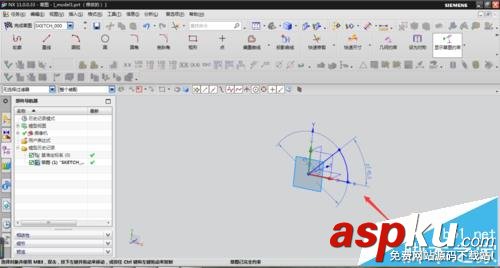
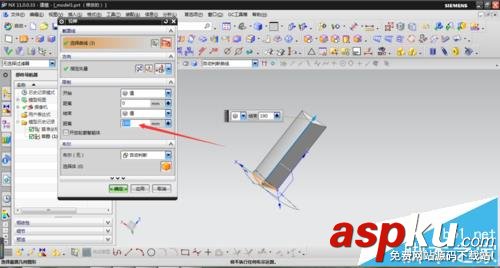
2、選擇該柱臺的一個截面為草圖基準面,選擇草圖曲線/橢圓,設置長、短半軸尺寸,短半軸與前面柱臺拉伸高度一致。完成后同樣的方法,選擇另一截面做草圖基準,繪制一個同樣的半橢圓。如圖所示。
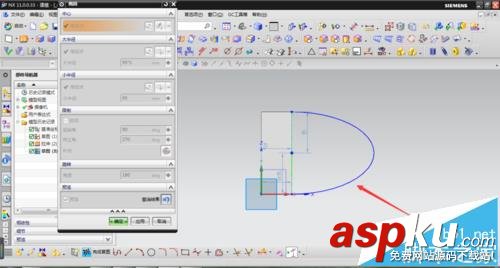
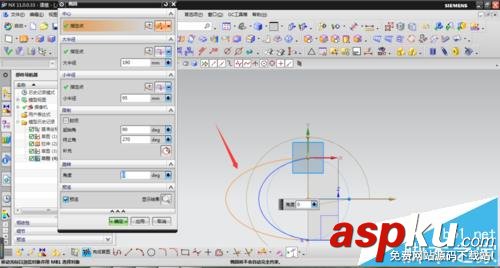
3、選擇創建基準面,平移基準到柱臺一半高度的位置,繪制草圖,使用樣條曲線,選取兩橢圓的中點為端點,調整樣條線到合適位置,如圖。
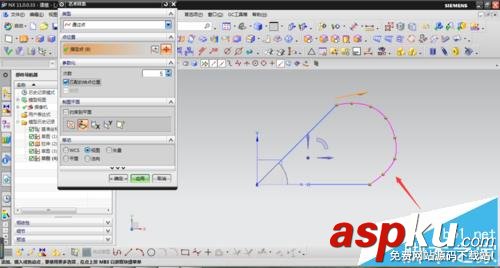
二、曲面造型
1、選擇曲面/通過曲線網格,分別選取三條圓弧線為截面線1,兩條橢圓線為截面線2,生成曲面特征如圖。
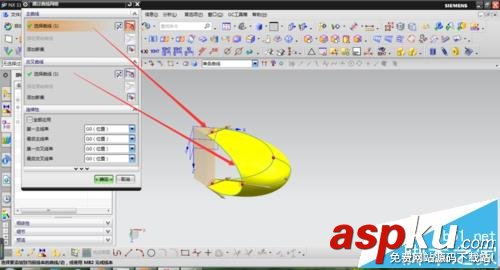
2、選擇編輯/移動對象命令,選取剛剛創建的曲面,類型為角度,以Z軸為旋轉中心軸,沿原點旋轉復制另外七個曲面特征,角度為45度。
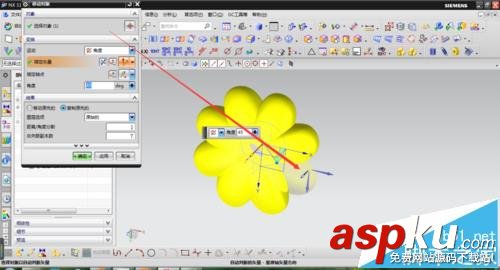
3、選擇N邊曲面,選取中間空位的圓邊線,如圖所示,填充中間曲面。同樣的方法完成另外一邊的填充。選擇縫合命令,結所有片體進行縫合處理,完成實體的創建。
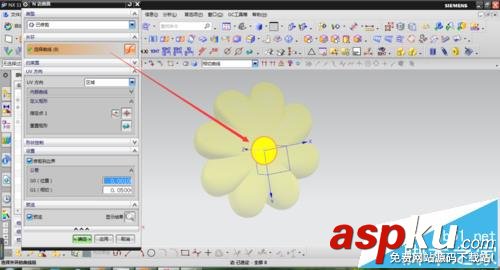

三、細節修整
1、選擇邊倒圓命令,對結合處進行倒圓,如圖。選擇插入/修剪/拆分體命令,選取整個實體,以中間基準平面為分割面,將產品割開。
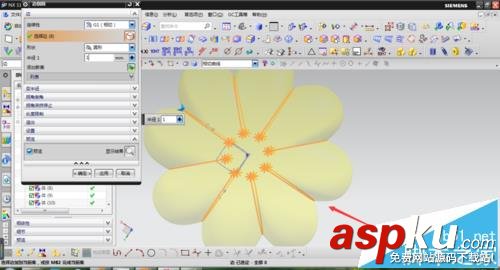

2、隱藏上半部分禮品盒,對下半部分進行抽殼處理,指定壁厚為5。選擇拉伸命令,選取內側邊沿線進行拉伸,各參數如圖。同樣的方法,對底座進行拉伸,使用雙向偏置直接選取邊線拉伸。
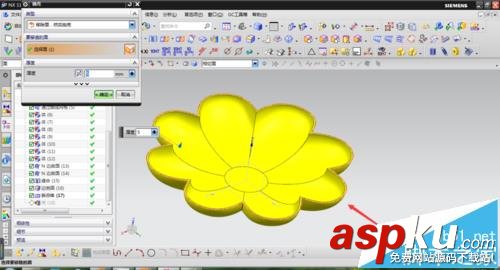


3、完成后隱藏下半部分,將上半部分顯示,兩樣的方法進行抽殼處理。選擇拉伸命令,選取內側邊線進行拉伸求差,完成配合臺階的創建。

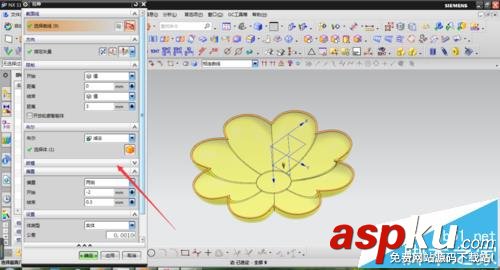
4、在頂部繪制草圖圓進行手柄的拉伸,如圖所示,拉伸完成后使用邊倒圓命令進行過渡修整。最后真實著色后效果如圖。

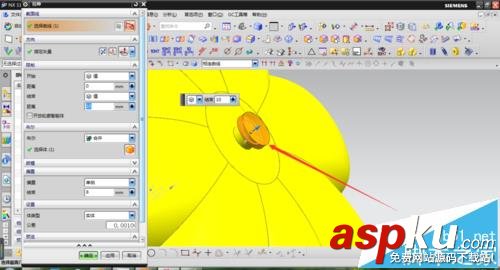


注意事項:
注意使用通過曲線網格,同一截面線方向要一致。
新聞熱點
疑難解答
圖片精選